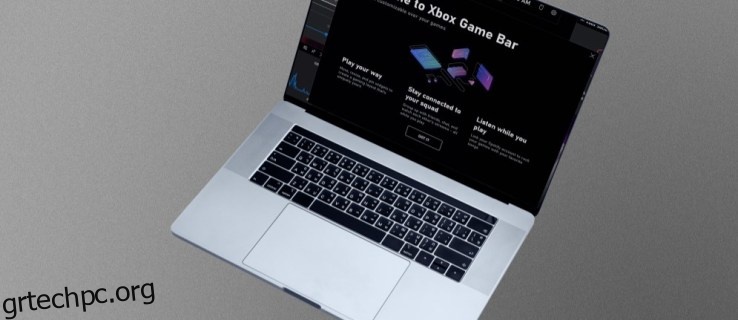Το Xbox και τα Windows υπάγονται και τα δύο υπό τη Microsoft και αυτή η συμφωνία είχε ως αποτέλεσμα γέφυρες μεταξύ των δύο πλατφορμών. Ωστόσο, ακόμα κι αν υπάρχουν αυτές οι συνδέσεις, δεν γνωρίζουν όλοι πώς να τις ενεργοποιήσουν, ειδικά η γραμμή παιχνιδιών Xbox. Εάν είστε ένας από αυτούς τους χρήστες, έχετε έρθει στο σωστό μέρος.
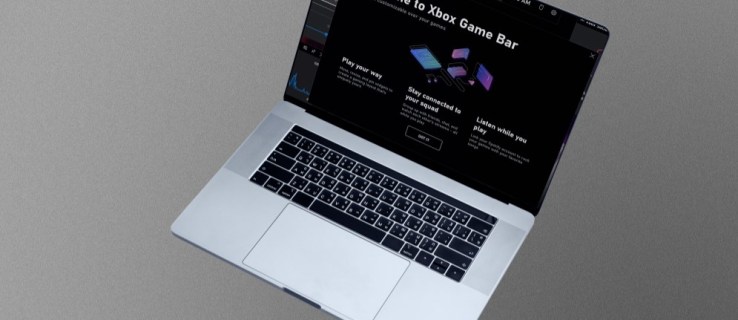
Αν και μπορεί να μην φαίνεται σαν μια σημαντική προσθήκη, το Xbox Game Bar είναι στην πραγματικότητα εξαιρετικά ευέλικτο και έχει μερικά μοναδικά χαρακτηριστικά που μπορούν να απολαύσουν πολλοί παίκτες. Διαβάστε παρακάτω για να μάθετε πώς να το ενεργοποιήσετε.
Πίνακας περιεχομένων
Windows 11
Πριν μπούμε στις λεπτομέρειες, ακολουθούν ορισμένα οφέλη από τη χρήση της γραμμής παιχνιδιών Xbox. Απευθύνεται σε παίκτες που βρίσκουν βολικές λειτουργίες όπως η εγγραφή κλιπ και ο μείκτης ήχου κατά τη διάρκεια των περιόδων παιχνιδιού.
Χαρακτηριστικά Xbox Game Bar
Ακολουθούν αρκετοί τρόποι χρήσης αυτής της εύχρηστης επικάλυψης όταν παίζετε παιχνίδια με φίλους και οικογένεια.
Εγγραφή και λήψη στιγμιότυπων οθόνης
Όταν λαμβάνετε ένα Killing Spree στο Halo Infinite ή αποκτάτε τον πιο υπέροχο συνδυασμό στο Guilty Gear -Strive-μπορείτε να θέλετε να αποθηκεύσετε την επανάληψη και να το δείξετε σε φίλους. Οι streamers χρησιμοποιούν κάρτες λήψης ή λογισμικό όπως το NVIDIA Shadowplay για να αποκόψουν τμήματα παιχνιδιού. Αυτές οι επιλογές είναι εξαιρετικές και έχουν αποτελέσει τη ραχοκοκαλιά της ροής, αλλά λίγοι γνωρίζουν ότι το Xbox Game Bar είναι ανταγωνιστής και από αυτή την άποψη.
Έτσι, μπορείτε να βασιστείτε στη γραμμή παιχνιδιών Xbox ακόμα κι αν ο υπολογιστής σας δεν είναι εξέδρα παιχνιδιών.
Μπορείτε να εγγράψετε παιχνίδι από 30 δευτερόλεπτα έως πέντε λεπτά προσαρμόζοντας τη διάρκεια της επανάληψης στις ρυθμίσεις. Αυτή η λειτουργία είναι ιδιαίτερα βολική όταν συμβαίνουν πράγματα σε μια στιγμή. Φυσικά, το Game Bar μπορεί επίσης να τραβήξει στιγμιότυπα οθόνης και ακόμη και να τα μοιραστεί από την ίδια την εφαρμογή.
ΜΙΚΤΗΣ ΗΧΟΥ
Ανεβάζοντας τη γραμμή παιχνιδιών Xbox, μπορείτε να προσαρμόσετε άμεσα τα επίπεδα έντασης όλων των εφαρμογών που εκτελούνται χωρίς να επιστρέψετε στην επιφάνεια εργασίας ή να κάνετε κλικ σε πολλά κουμπιά. Το γραφικό στοιχείο ήχου λειτουργεί όταν είστε μέσα στο παιχνίδι και σας επιτρέπει ακόμη και να προσαρμόσετε το μικρόφωνό σας.
Ελέγξτε την απόδοση
Οι παίκτες συχνά ανησυχούν για το πόση μνήμη RAM, GPU ή CPU χρησιμοποιούνται κατά την εκτέλεση των παιχνιδιών τους. Ο κανόνας είναι να εμφανιστεί το Task Manager, αλλά η γραμμή παιχνιδιών Xbox μπορεί επίσης να εμφανίζει σχετικές πληροφορίες. Όλα εμφανίζονται σε ένα μικρό παράθυρο που δεν γεμίζει ολόκληρη την οθόνη.
Μπορείτε ακόμη και να ελέγξετε τον ρυθμό καρέ του παιχνιδιού ανεβάζοντας το γραφικό στοιχείο Performance. Όλες αυτές οι πληροφορίες μπορούν να σας βοηθήσουν να προσαρμόσετε τις ρυθμίσεις του παιχνιδιού σας για τη βέλτιστη εμπειρία.
Αντί να ανακαλέσετε τη Διαχείριση εργασιών, είναι δυνατό να σταματήσετε τις διαδικασίες χρησιμοποιώντας το γραφικό στοιχείο, εξοικονομώντας ουσιαστικά χρόνο κατά το παιχνίδι. Τα παιχνίδια σας θα λειτουργούν πιο ομαλά και θα φαίνονται καλύτερα όταν ελευθερώσετε κάποιους πόρους. Το γραφικό στοιχείο σάς επιτρέπει επίσης να διακόψετε την εκτέλεση εφαρμογών με λιγότερες ενέργειες.
Χρησιμοποιήστε το Spotify
Απίστευτα, το Xbox Game Bar διαθέτει ενσωμάτωση Spotify, η οποία επιτρέπει στους παίκτες να ελέγχουν όλη την αναπαραγωγή μουσικής χρησιμοποιώντας ένα μικρό widget. Λειτουργεί ακόμα και όταν βρίσκεστε στη μέση μιας πυρκαγιάς ή μιας βιασύνης με το αφεντικό. Έτσι, δεν θα χρειαστεί να ανοίξετε πολλές εφαρμογές και ενδεχομένως να μειώσετε την απόδοση του υπολογιστή.
Χρησιμοποιήστε το Xbox Social
Η γραμμή παιχνιδιών Xbox σάς επιτρέπει να συνομιλείτε με τους φίλους σας, να κάνετε πάρτι και να ελέγχετε τα επιτεύγματα του παιχνιδιού σας. Πριν, έπρεπε να εκκινήσετε την κονσόλα Xbox για να κάνετε τα πάντα, αλλά τώρα τα πράγματα είναι διαφορετικά. Μερικά κουμπιά και κλικ στον υπολογιστή σας είναι αρκετά και μπορείτε να κρατάτε τα μάτια σας στο παιχνίδι ενώ συνομιλείτε ή οργανώνετε ένα πάρτι.
Ενεργοποίηση της γραμμής παιχνιδιών Xbox στα Windows 11
Με αυτές τις βολικές λειτουργίες στα χέρια σας, μπορείτε πλέον να παίζετε και να χειρίζεστε επιπλέον εργασίες χωρίς να φεύγετε από το παράθυρο του παιχνιδιού. Ακολουθούν τα βήματα για την ενεργοποίηση της γραμμής παιχνιδιών Xbox σε έναν υπολογιστή με Windows 11.

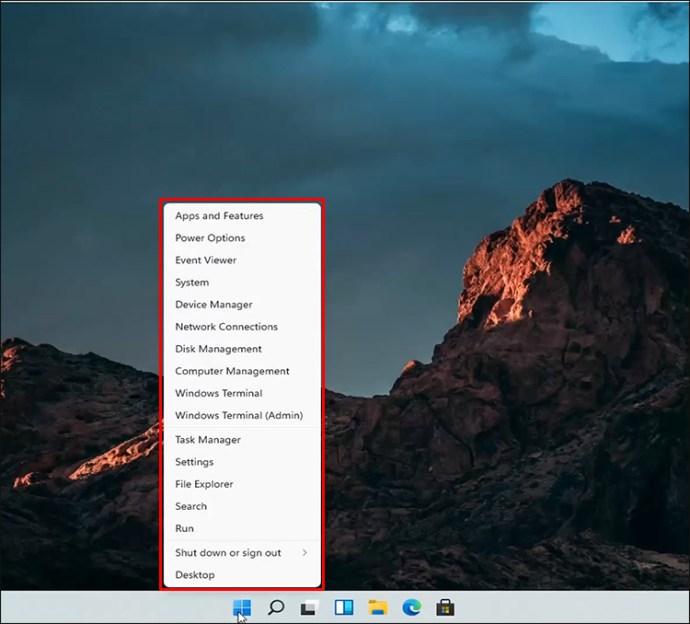
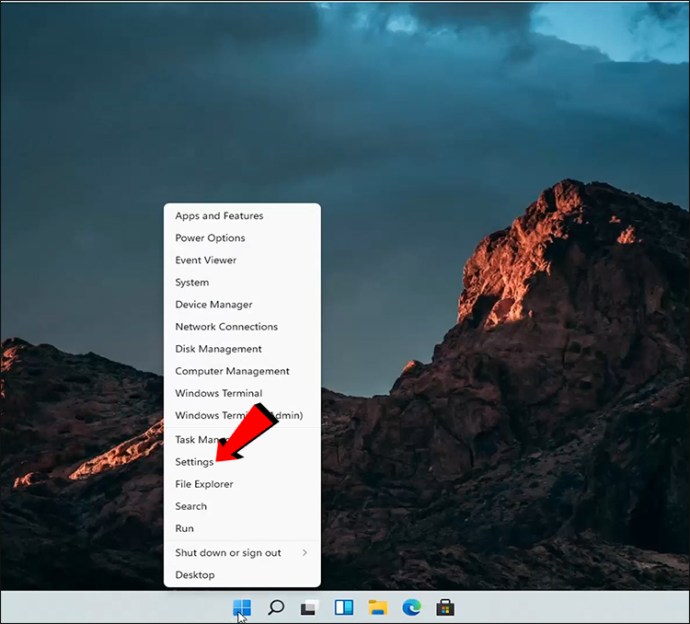
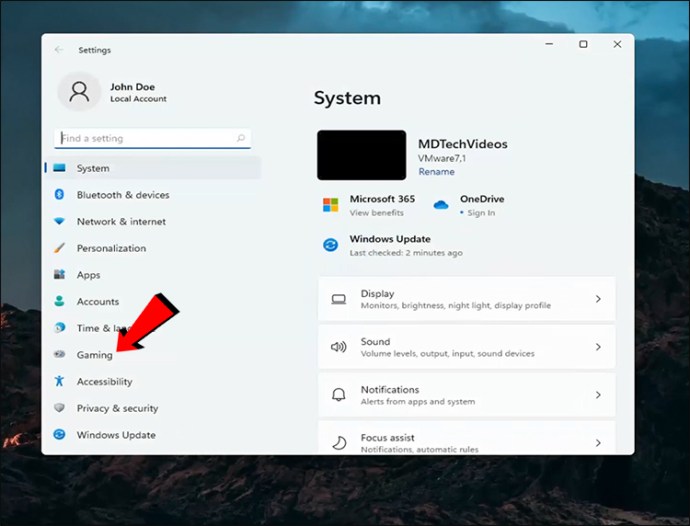
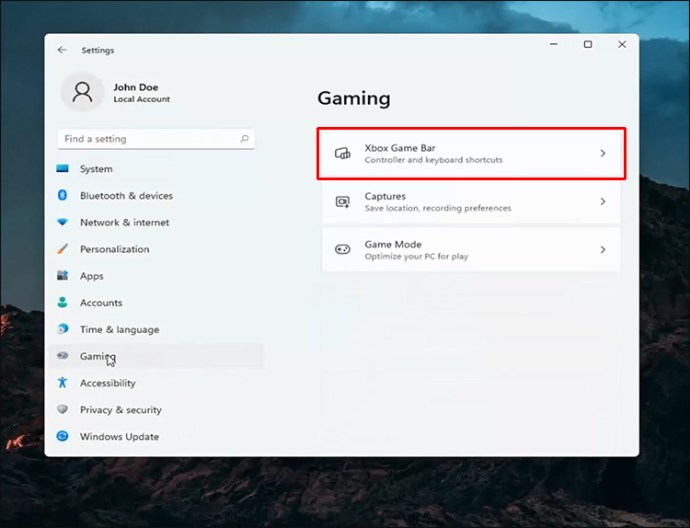
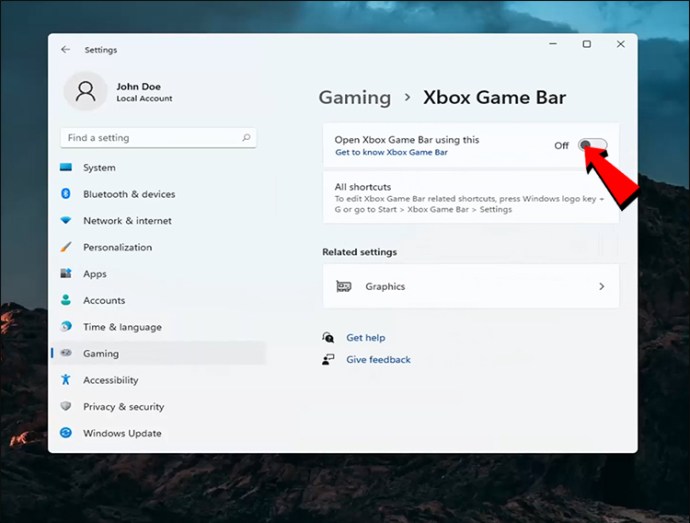
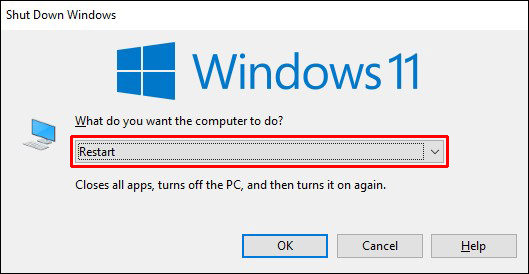

Πατώντας τη συντόμευση “Windows + G” είναι ο πιο γρήγορος τρόπος για να εμφανίσετε τη γραμμή παιχνιδιών Xbox. Παρόλο που υπάρχουν άλλοι τρόποι, πολλοί παίκτες βρίσκουν αυτόν τον πιο βολικό τρόπο.
Windows 10
Κάθε υπολογιστής με Windows 10 έχει ενεργή τη γραμμή παιχνιδιών Xbox από προεπιλογή, αλλά αν θέλετε να ελέγξετε, δείτε πώς:
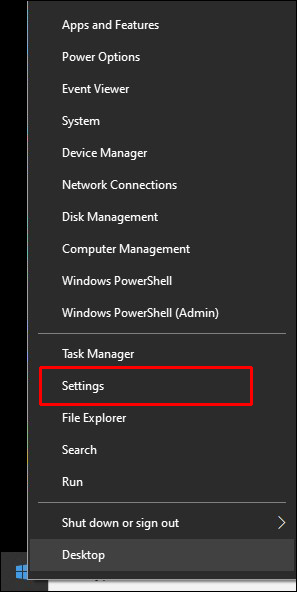
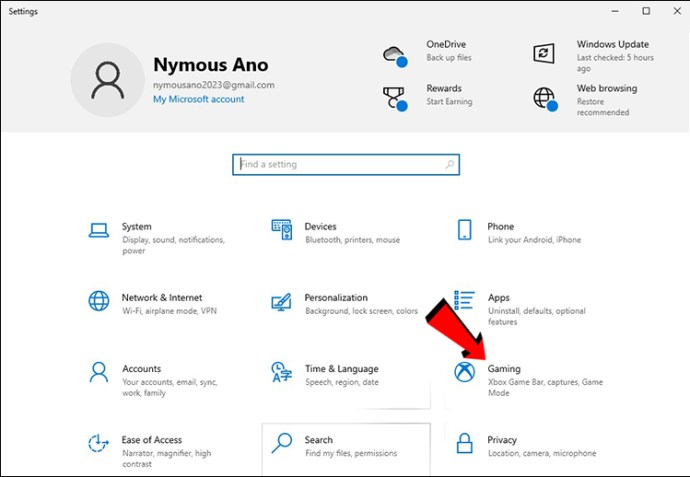
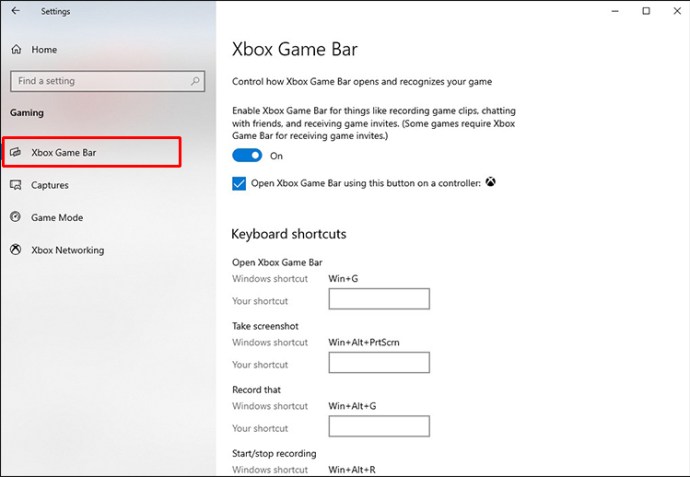
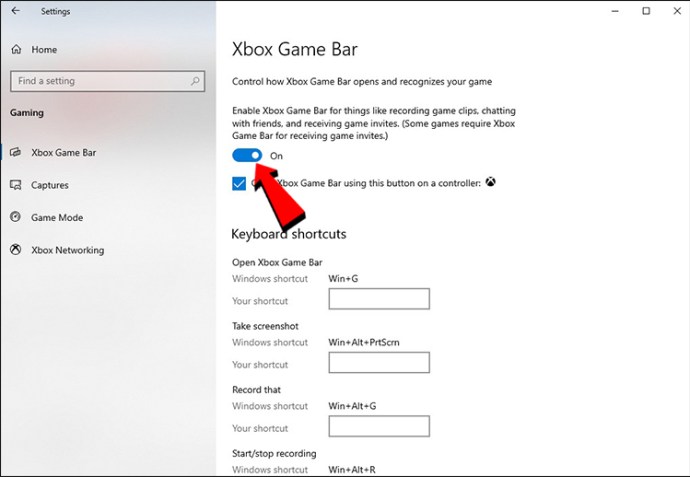
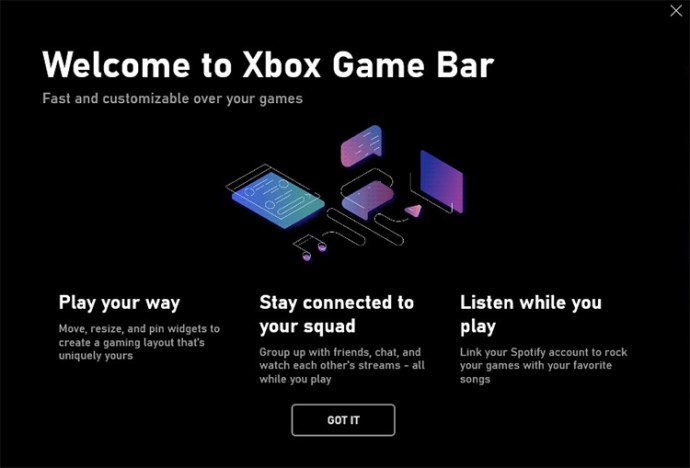
Όπως και τα Windows 11, πατώντας μπορείτε να χρησιμοποιήσετε τη συντόμευση “Windows + G” για να εμφανίσετε τη γραμμή παιχνιδιών Xbox χωρίς να αλλάξετε παράθυρα. Μπορείτε επίσης να ανοίξετε την εφαρμογή ακολουθώντας αυτές τις οδηγίες.

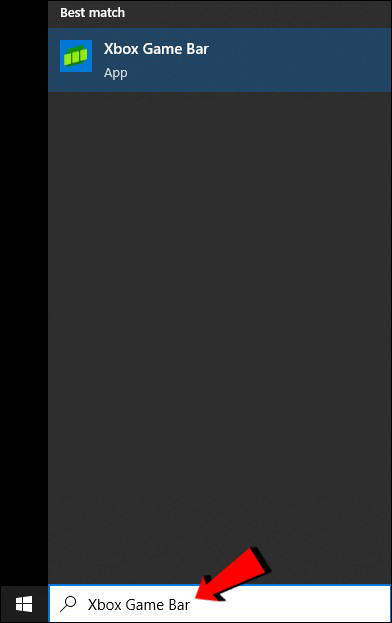
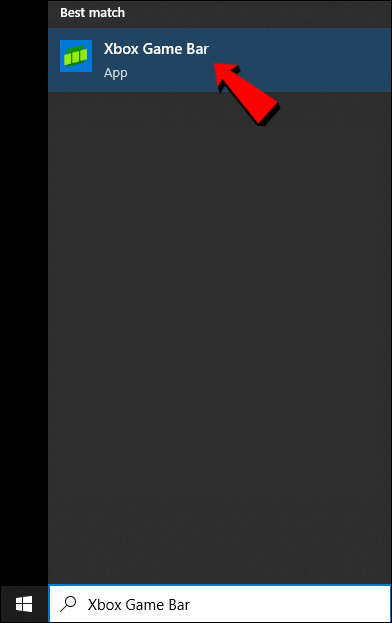
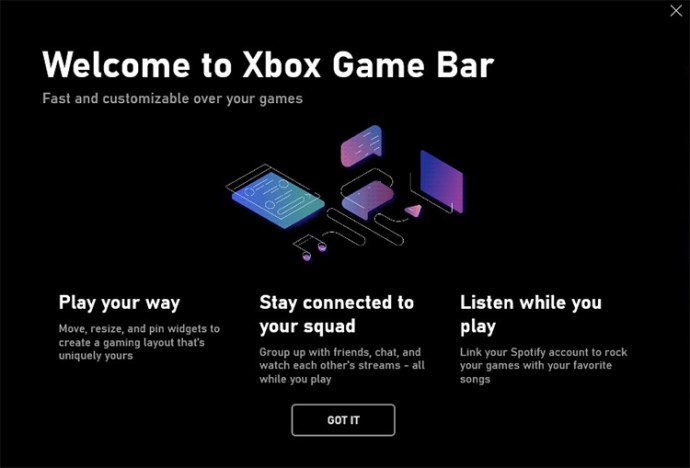
Μπορείτε να χρησιμοποιήσετε το κουμπί Xbox σε ένα χειριστήριο Xbox για να εμφανίσετε τη γραμμή παιχνιδιών Xbox και για τα δύο λειτουργικά συστήματα.
Πρόσθετες συχνές ερωτήσεις
Πώς να εγγράψετε παιχνίδια με το Xbox Game Bar;
Πατήστε Windows Key + Alt + R για να ξεκινήσετε την εγγραφή στο παράθυρο του παιχνιδιού. Μπορείτε επίσης να επιλέξετε να ηχογραφήσετε τον εαυτό σας χρησιμοποιώντας το μικρόφωνο ενώ το κάνετε. Πατήστε τα ίδια πλήκτρα για να σταματήσετε την εγγραφή.
Γιατί δεν λειτουργεί το Windows Key + G;
Ο πιο συνηθισμένος λόγος είναι ότι έχετε απενεργοποιήσει τη γραμμή παιχνιδιών Xbox, αλλά μερικές φορές μπορεί να είναι η περίπτωση να της εκχωρήσετε μια διαφορετική συντόμευση. Ωστόσο, άλλες αιτίες περιλαμβάνουν:
• Κατεστραμμένα αρχεία .dll
• Κακή εγκατάσταση των Windows 11
• Εγκατάσταση του Windows Update KB5004300
• Απενεργοποιήθηκε σκληρά χρησιμοποιώντας τον Επεξεργαστή Μητρώου
• Η εγγραφή και η μετάδοση είναι απενεργοποιημένες με χρήση του Windows 11 Pro Local Group Policy Editor
Αυτά τα προβλήματα είναι πιο περίπλοκα για να διορθωθούν, καθώς πρέπει να πλοηγηθείτε σε άγνωστα μενού. Ωστόσο, δεν είναι τυπικά και συνήθως μπορείτε να επαναφέρετε τη λειτουργικότητα του Xbox Game Bar μόνοι σας.
Στην ενότητα Εφαρμογές των ρυθμίσεων των Windows, μπορείτε να κάνετε κύλιση προς τα κάτω και να επιλέξετε τη γραμμή παιχνιδιών Xbox. Όταν αναζητάτε τις προηγμένες ρυθμίσεις του, θα εμφανιστούν οι επιλογές “Επισκευή” και “Επαναφορά”. Οποιαδήποτε από τις δύο επιλογές μπορεί να βοηθήσει στη διόρθωση της γραμμής παιχνιδιών Xbox σε περίπτωση δυσλειτουργίας.
Είναι δωρεάν το Xbox Game Bar;
Ναι, είναι εντελώς δωρεάν για χρήση και λήψη. Κάθε υπολογιστής με Windows 10 και Windows 11 είναι ενεργοποιημένος όταν λαμβάνετε για πρώτη φορά τον υπολογιστή. Πατώντας τη συντόμευση θα εμφανιστεί αμέσως.
Μπορείτε επίσης να κατεβάσετε ξανά τη γραμμή παιχνιδιών Xbox από το Microsoft Store αν το διαγράψεις και αλλάξεις γνώμη.
Βελτιώστε το παιχνίδι σας
Αν και δεν είναι όλοι λάτρεις του Xbox Game Bar, έχει πολλά πλεονεκτήματα που κάνουν το multitasking μια απλή υπόθεση. Σας επιτρέπει να παραμένετε στο παράθυρο του παιχνιδιού ενώ χειρίζεστε εργασίες όπως η μίξη όγκου και η εξάλειψη διαδικασιών για πόρους. Συνολικά, οποιοσδήποτε παίκτης πρέπει να το δοκιμάσει, καθώς μπορεί να υπάρχουν χαρακτηριστικά που θα σας φανούν χρήσιμα.
Σε τι χρησιμοποιείτε τη γραμμή παιχνιδιών Xbox; Ποιες άλλες λειτουργίες πιστεύετε ότι χρειάζεται; Ενημερώστε μας στην παρακάτω ενότητα σχολίων.